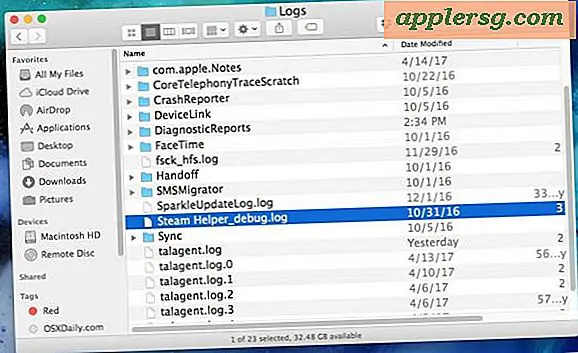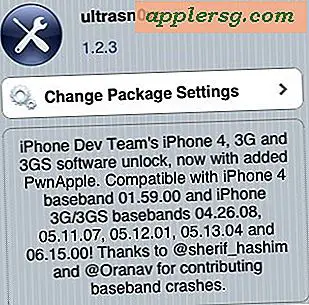Så här öppnar du Control Center på iPhone X

Som du säkert vet, är Control Center den anpassningsbara skärmen på IOS som gör att du snabbt kan justera ljusstyrka, volym, wi-fi, bluetooth, musik, AirDrop, få tillgång till ett blixtlampa, Stör ej läge och mycket mer. Men om du har en iPhone X, än att komma åt Control Center, kommer det att vara annorlunda än vad du har länge blivit van vid med andra iPhone och iPads.
Med iPhone X uppnås åtkomst och öppning av Control Center genom att du sveper ner från skärmens övre högra hörn, precis till höger om den svarta haken som skär ner i skärmens övre del.
Det skiljer sig från att komma åt Control Center på varje annan iPhone eller iPad som någonsin gjorts, vilket uppnås genom att sippra uppifrån längst ner på skärmen. På iPhone X, om du sveper upp från undersidan av skärmen går du till startskärmen istället. Inkonsekvensen mellan enheter kan göra det lite förvirrande när man kommer till Control Center på iPhone X och samma funktion på en annan iPad eller iPhone, men det är möjligt att hur användarna kommer åt Control Center kommer att förändras igen med en framtida iOS-programvaruläge eller ett annat nytt Enhetsfrisättning.
Så här öppnar och öppnar du Kontrollcenter på iPhone X
Ta din iPhone X för att testa detta själv och bekanta dig med processen.
- Från vilken skärm som helst på iPhone X, placera ditt finger längst upp till höger på iPhone X-skärmen till höger om hakan och dra sedan ner för att öppna Control Center

För att avvisa Control Center på iPhone X, sveiper du bara uppåt för att trycka på det från skärmen.

Du måste svepa ner från det övre högra hörnet av iPhone X-skärmen för att öppna Control Center. Om du bara sveper ner från toppen av skärmen kommer du att hamna i skärmsläcknings- och anmälningspanelen istället. Gå till höger om skärmen, där den främre vända kameran är, och dra ner därifrån istället.
Kom ihåg att du nu kan anpassa Control Center och dess funktioner, alternativ och växlar för att bättre passa dina individuella behov.
Du kan använda en neddragningsbehållning eller en svepning ned från höger högra delen av iPhone X-skärmen, båda kommer att aktivera Control Center på samma sätt. Var noga med att du börjar från skärmens övre högra hörn.
Om du inte är säker på var du ska börja eller var du ska sopa ner, leta efter den svarta hakan överst på skärmen och sedan till höger om det för var batterinivåindikatorn, wi-fi och indikatorindikatorn för mobiltelefoner är på iPhone X och du ser en liten linje under den. Den lilla linjen indikerar att du kan dra eller dra ner, i det här fallet för att komma åt Control Center. En liknande gestlinje finns längst ner på iPhone X-skärmarna där du sveper upp för att komma åt startskärmen eller efterlikna hemknappen eller för att avsluta appar och öppna multitaskingsskärmen i iPhone X.
Även om du inte använder någon av widgetarna och snabbåtkomstfunktionerna som finns tillgängliga i Control Center, vill du fortfarande veta hur du får åtkomst till det så att du kan se indikator för batteriets procentandel på iPhone X, eftersom det inte finns något Annat sätt att se procenten kvar i nuvarande iOS-versioner för den här enheten.